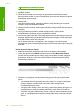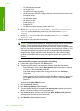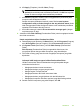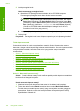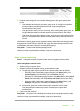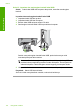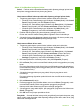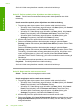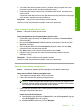User Guide
5. Instal perangkat lunak.
Untuk memasang perangkat lunak
a. Masukkan CD perangkat lunak ke dalam drive CD-ROM komputer.
Pemasangan perangkat lunak akan dimulai secara otomatis.
Catatan Jika pemasangan tidak berjalan secara otomatis, dari menu
Start (Mulai) Windows, klik Start Search (Mulai Pencarian) (atau Run
(Jalankan)). Dalam Start Search (Mulai Pencarian ) (atau kotak dialog
Run (Jalankan)), ketikkan d:\setup.exe, lalu tekan Enter (Masuki).
(Jika drive CD-ROM Anda tidak ditetapkan sebagai huruf drive D,
masukkan huruf drive yang sesuai.)
b. Ikuti petunjuk pada layar komputer untuk menginstal perangkat lunak.
6. Coba pindai.
Penyebab: Perangkat lunak harus dihapus sepenuhnya, lalu dipasang kembali.
Tidak dapat mencetak
Coba solusi berikut ini untuk menyelesaikan masalah. Solusi dicantumkan secara
berurutan, dengan solusi berpeluang terbesar terlebih dahulu. Jika solusi pertama tidak
menyelesaikan masalah, teruskan coba solusi yang tersisa sampai masalah
terselesaikan.
•
Solusi 1: Mencetak laporan swauji
•
Solusi 2: Hapus antrian cetak
•
Solusi 3: Lepaskan dan sambungkan kembali kabel USB
•
Solusi 4: Verifikasikan konfigurasi driver
•
Solusi 5: Periksa apakah printer dijedakan atau tidak terhubung
•
Solusi 6: Hapus antrian cetak secara manual
•
Solusi 7: Hidupkan kembali spooler cetak
•
Solusi 8: Periksa aplikasi perangkat lunak
Solusi 1: Mencetak laporan swauji
Solusi: Cetak halaman swauji untuk melihat apakah produk dapat mencetak dan
berkomunikasi dengan komputer.
Untuk mencetak laporan swauji
1. Muatkan kertas putih berukuran letter atau A4 ke dalam baki masukan.
2. Tekan dan tahan tombol Batal kemudian tekan tombol Mulai Salin Warna.
Produk akan mencetak laporan swauji yang menunjukkan sumber gangguan
pencetakan. Sebuah contoh dari area percobaan tinta pada laporan swauji
diperlihatkan di bawah ini.
Bab 12
162 Mengatasi masalah
Mengatasi masalah